वेंटॉय आपका ऑल-इन-वन, तेज़ और उपयोग में आसान समाधान है
- कंप्यूटर पर सबसे उपयोगी उपयोगिताओं में से एक बूट करने योग्य यूएसबी ड्राइव बनाने की क्षमता है।
- इस टूल से आप किसी भी OS का बूट करने योग्य संस्करण बना सकते हैं और उसे USB ड्राइव से चला सकते हैं।
- बहुत सारे विकल्प उपलब्ध हैं लेकिन इस गाइड में, हम वेंटॉय के बारे में जानेंगे और आप इसे कैसे डाउनलोड और इंस्टॉल कर सकते हैं।

एक्सडाउनलोड फ़ाइल पर क्लिक करके इंस्टॉल करें
- फोर्टेक्ट डाउनलोड करें और इसे इंस्टॉल करें आपके पीसी पर.
- टूल की स्कैनिंग प्रक्रिया प्रारंभ करें उन भ्रष्ट फ़ाइलों की तलाश करना जो आपकी समस्या का स्रोत हैं।
- पर राइट क्लिक करें मरम्मत शुरू करें ताकि टूल फिक्सिंग एल्गोरिथम शुरू कर सके।
- फोर्टेक्ट द्वारा डाउनलोड किया गया है 0 इस महीने पाठक.
यदि आप चाहते हैं एकाधिक बूट करने योग्य USB ड्राइव बनाएं, वेंटॉय वह उपकरण है जो आपकी मदद कर सकता है। बूट करने योग्य यूएसबी ड्राइव एक ऑपरेटिंग सिस्टम को थंब ड्राइव पर ले जाने का एक आसान तरीका है।
वे कंप्यूटर के समस्या निवारण के लिए भी बहुत अच्छे हैं, क्योंकि वे आपको किसी मशीन को बूट करने और मौजूदा ओएस को प्रभावित किए बिना आपकी हार्ड ड्राइव पर फ़ाइलों तक पहुंचने की अनुमति दे सकते हैं।
एकाधिक बूट करने योग्य USB ड्राइव बनाने का मुख्य कारण एक बैकअप होना है जिसका उपयोग आप अपने प्राथमिक कंप्यूटर के खराब होने की स्थिति में कर सकें।
एक अन्य विकल्प यह है कि आपके द्वारा उपयोग किए जाने वाले प्रत्येक ओएस के लिए एक बूट करने योग्य यूएसबी ड्राइव रखें और उनके बीच स्विच करें, या यहां तक कि आपके कंप्यूटर में कुछ गलत होने की स्थिति में उनमें से एक को बैकअप के रूप में रखें।
क्या वेंटॉय विंडोज 10 और 11 को सपोर्ट करता है?
हां, वेंटॉय विंडोज 10 और 11 के साथ संगत है। विंडोज 10 के लिए, चूंकि कोई वेंटॉय निर्देशिका नहीं है, इसलिए आपको एक बनाना होगा। विंडोज़ 11 के साथ थोड़ा मुश्किल है सिस्टम आवश्यकताएं लेकिन आप इंस्टॉलेशन के दौरान अभी भी उन्हें बायपास कर सकते हैं।
यह 32-बिट और 64-बिट दोनों प्रोसेसर को सपोर्ट करता है, इसलिए डाउनलोड करते समय उस विकल्प का चयन करना सुनिश्चित करें जो आपके डिवाइस के अनुकूल हो।
क्या वेंटॉय सॉफ्टवेयर सुरक्षित है?
वेंटॉय सॉफ्टवेयर मुफ़्त और खुला स्रोत है। इसे आपके कंप्यूटर पर स्थापित करने और चलाने के लिए किसी विशेष अनुमति या व्यवस्थापक अधिकार की आवश्यकता नहीं है, जिसका अर्थ है कि यह आपके सिस्टम के प्रदर्शन को बिल्कुल भी प्रभावित नहीं करेगा।
साथ ही, इसके लिए आपको अपने कंप्यूटर या ऑपरेटिंग सिस्टम की सेटिंग्स में कोई बदलाव या बदलाव करने की आवश्यकता नहीं है।
कुछ प्रोग्राम जो आप अपने कंप्यूटर पर इंस्टॉल करते हैं उनमें मैलवेयर या वायरस हो सकते हैं जो नियमित रूप से अपडेट नहीं होने पर आपके डिवाइस को नुकसान पहुंचा सकते हैं।
यही कारण है कि आपको हमेशा ऐसा करना चाहिए एक एंटीवायरस प्रोग्राम इंस्टॉल करें और किसी भी संदिग्ध एप्लिकेशन का पता चलने के बाद उसे जितनी जल्दी हो सके अपने सिस्टम से हटाने के लिए इसे अपडेट रखें।
मैं वेंटॉय को कैसे डाउनलोड और इंस्टॉल करूं?
- GitHub पर जाएं और वेंटॉय डाउनलोड करें आपके ओएस के लिए.
- फ़ाइल को अनज़िप करें, ढूंढें वेंटॉय2डिस्क और इसे चलाएँ.
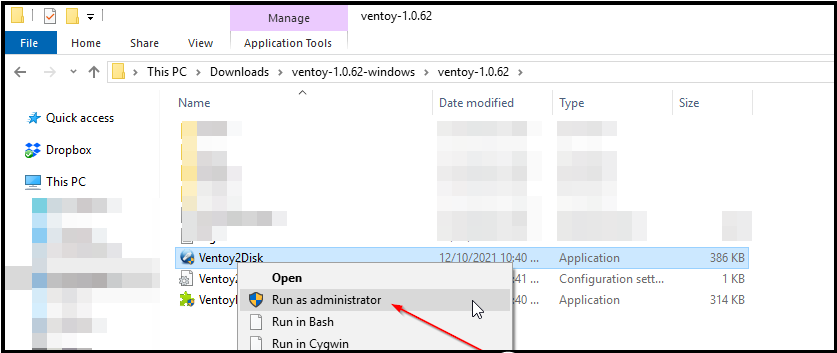
- अब उस यूएसबी ड्राइव का चयन करें जिसे आप इंस्टॉल करना चाहते हैं।

- क्लिक करें स्थापित करना बटन।

- अब आप अपने पास मौजूद किसी भी ISO छवि फ़ाइल को USB ड्राइव में कॉपी करने के लिए तैयार हैं।
स्मरण में रखना अपनी सभी फ़ाइलों का बैकअप लें इंस्टालेशन से पहले सारा डेटा नष्ट हो जाएगा।
- अपने स्टीम डेक पर टैबलेट-अनुकूलित टास्कबार कैसे प्राप्त करें
- Uhelper.exe क्या है और क्या आपको इसे अनइंस्टॉल करना चाहिए?
- माइक्रोसॉफ्ट स्टोर से ऐप्स को तुरंत अनइंस्टॉल कैसे करें
- किसी भी विंडोज 11 पीसी पर सैमसंग क्विक शेयर कैसे प्राप्त करें
- फिक्स: विंडोज़ 11 पर क्यूबिटोरेंट क्रैश हो रहा है [5 फिक्स]
वेंटॉय या रूफस में से कौन बेहतर है?
उत्तर है, यह निर्भर करता है। ज्यादातर लोगों के लिए, रूफस बेहतर विकल्प होगा. रूफस एक निःशुल्क उपयोगिता है जो आईएसओ फ़ाइल से बूट करने योग्य विंडोज यूएसबी ड्राइव और अन्य यूएसबी बना सकती है।
यह Microsoft टूल से तेज़ है, अधिक सिस्टम पर काम करता है, और UEFI बूटिंग का भी समर्थन करता है। रूफस को किसी इंस्टॉलेशन प्रक्रिया या अतिरिक्त डीएलएल की आवश्यकता नहीं है। इसके अलावा, इसके पोर्टेबल संस्करण को होस्ट कंप्यूटर पर कोई निशान छोड़े बिना सीधे यूएसबी फ्लैश ड्राइव से चलाया जा सकता है।
वेंटॉय के लिए, उपयोगकर्ता फ़ाइलों को बिना निकाले सीधे यूएसबी ड्राइव पर कॉपी और पेस्ट कर सकते हैं। यह आपको अपने पीसी पर एक एकल आईएसओ फ़ाइल से कई बूट करने योग्य ओएस छवियां बनाने की अनुमति देता है।
वेंटॉय का उपयोग करने का मुख्य लाभ यह है कि यह आपके समय के साथ-साथ पैसे भी बचा सकता है क्योंकि आपको खर्च नहीं करना पड़ेगा जब भी आप एक ही आईएसओ से एकाधिक बूट करने योग्य ड्राइव बनाना चाहते हैं तो हर बार एक और यूएसबी स्टिक खरीदने पर पैसा फ़ाइल।
जब आप अभी भी यहां हैं, तो आप अन्य का भी पता लगा सकते हैं मल्टीबूट यूएसबी ड्राइव बनाने के लिए उपकरण. इसके अलावा, एक आपके USB के लिए एंटीवायरस प्रोग्राम आपके सिस्टम को बाहरी संग्रहण स्रोतों से सुरक्षित रखने में मदद करेगा।
क्या आपने वेंटॉय स्थापित किया है? हमें नीचे टिप्पणी अनुभाग में आपका अब तक का अनुभव सुनना अच्छा लगेगा।
अभी भी समस्याओं का सामना करना पड़ रहा है?
प्रायोजित
यदि उपरोक्त सुझावों से आपकी समस्या का समाधान नहीं हुआ है, तो आपके कंप्यूटर को अधिक गंभीर विंडोज़ समस्याओं का अनुभव हो सकता है। हम जैसे ऑल-इन-वन समाधान चुनने का सुझाव देते हैं फोर्टेक्ट समस्याओं को कुशलतापूर्वक ठीक करना. इंस्टालेशन के बाद बस क्लिक करें देखें और ठीक करें बटन और फिर दबाएँ मरम्मत शुरू करें.


